
各位游戏大佬大家好,今天小编为大家分享关于gg游戏修改器手机怎下载_怎么下载gg修改器手机版的内容,轻松修改游戏数据,赶快来一起来看看吧。
[PConline 应用]还在DOS与win98年代时,当系统出现故障时,我们多用软盘来作为启动工具,进行系统修复及重新安装的操作。到如今,别说软盘了,就连光盘都少见了,现在流行U盘走天下。
那么系统崩溃了,要重装系统和系统维护怎么办?有经验的老鸟们就会拿出一个装有PE系统的U盘来进行各种工作。然而,网上流传的PE系统鱼龙混杂,不少PE都掺杂了流氓软件,没经验的话分分钟就会中招。所幸,良心产品还是有的,例如今天介绍的这款“微PE”。
微PE://www..cn/
微PE是一款饱受好评的PE系统,它以干净无广告不流氓闻名,唯一缺点可能就是好久没更新过了——微PE最后一个版本发布于2017年。然而,近日微PE居然更新了!微PE在官网上发布了最新的2.1版,今天就再来给大家体验一下这款神器。

图1 PE系统
什么是PE系统?
在体验开始之前,还是例行公事,先介绍一下什么是PE系统吧。Windows PreInstallation Environment(Windows PE),Windows预安装环境,是带有限服务的最小Win32(64)子系统,基于以保护模式运行的Windows 内核。它包括运行Windows安装程序及脚本、连接网络共享、自动化基本过程以及执行硬件验证所需的最小功能。
专业名词不懂不用看,简单的来说,PE系统就是安装在U盘、光盘、甚至硬盘里的简单化操作系统。它采用了用户们熟悉的Windows操作界面,使用起来与我们日常使用的系统差不多,用它来进行系统维护,则不用像进入DOS那样枯燥的环境来操作。比如,进入PE系统后,我们可以对硬盘进行杀毒、进行系统的安装、维护、GHOST备份与还原、进行临时的网页浏览等等操作。
也可以将PE系统看成一个可随身携带的简化版系统,它是一个临时系统,它在电脑系统崩溃时是一个非常好用的系统维护工具。
从哪里获取PE系统?
我们平时所用到的装系统的PE,一般是来自第三方DIY的PE系统,其中已经安装集成好的各种工具软件及集成驱动,让原本“光溜溜”的PE系统变成了全副武装,免除了用户自己再去制作的诸多麻烦。然而,由于直接关系到系统安装环节,是植入预装软件的绝好机会,因此PE一直是流氓软件的重灾区。一不小心,就会在装系统或者修系统的时候,惹上各类流氓软件。
而微PE就是一个非常不错的选择,这么多年来,都维持了良心不流氓的口碑,来看看最新的2.1体验如何吧。
把PE系统“装”进U盘或硬盘甚至光盘
下载好微PE后运行,安装微PE的方法很简单,默认情况下是将微PE安装到本地硬盘与原有操作系统并存,开机时用户可以选择进入原系统还是进入微PE。点击箭头按钮可以为微PE加上自定义壁纸及密码。
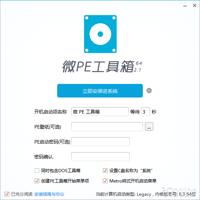
图2 与原有操作系统并存安装方式

图3 开机时可选择进入微PE
右下角提供了几种安装到移动介质的方法,比如安装到U盘(也可安装到光盘或移动硬盘),安装完毕后你就拥有一个带有微PE的U盘了。用它可以引导电脑启动,进入微PE,然后进行系统维护操作,特别适合在电脑系统发生故障无法进入操作系统的时候使用。不过在开始制作前,记得先备份U盘资料,制作过程中需要格式化U盘。
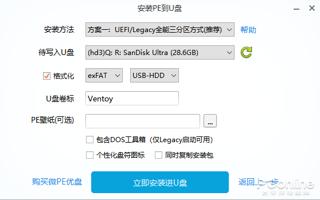
图4 安装到U盘
如何使用PE系统
微PE的使用比较的简单,U盘方式的话需要选择U盘启动,硬盘安装方式的话进入系统前会有个可选项选择进入微PE即可。
需要注意的是,微PE的U盘启动支持两种启动方式(UEFI/Legacy)当用户电脑支持UEFI的话(新机器一般同时支持Legacy和UEFI),在主板的启动设备选项中会出现两个U盘的选项,一个是UEFI开头的,另一个是不带UEFI开头的或叫Legacy的,这时就要看你的硬盘分区方式来选择进入哪种。UEFI/Legacy启动方式的选择,对后续安装系统的时候影响比较大,一般情况下,如果需要用EFI方法安装系统(硬盘分区表为GPT),就启动UEFI的PE。如果用传统方式安装系统(硬盘分区表为MBR),就Legacy启动方式启动PE。注意,选错将无法安装操作系统。
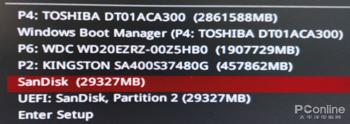
图5 启动设备选项
稍等片刻,就进入了微PE,我们熟悉的Windows操作界面。

图6 微PE界面
微PE是建立在Windows PE环境下的(最新版的微PE采用了WIN10PE内核),作者对Windows PE系统进行了一些改造,加入了一些常用的工具,比如系统安装工具、Windows密码修改工具、硬盘分区检测工具等。此外还集成了一些常用的硬件驱动。
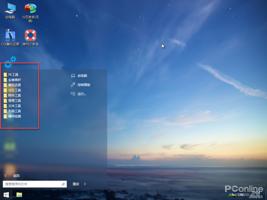
图7 微PE为用户准备了许多实用工具
接下来,想要备份文件可以直接使用微pe里的资源管理器来进行,习惯了Ghost系统的用户也有Ghost软件在这里。想要安装系统的用户有傻瓜式的Windows安装器,也可以通过将要安装的系统ISO镜像挂载为虚拟磁盘的方式来进行手动安装的方法。新版微PE 2.1还为用户准备了Bitlocker支持组件,现在支持在PE内解锁Bitlocker盘了。

图8 Windows安装器

图9 Windows系统密码修改器

图10 DiskGenius里可以进行文件恢复操作
那么,可以在PE系统中使用第三方软件么?除了系统集成的一些软件,难免会遇到要使用另外的软件的情况,如果是安装方式,你会发现是无法直接安装的。大部分情况下会出错,提示找不到xxx文件(一般是dll文件)。碰到这种问题时候需要找到自己的系统文件夹(比如C:WINDOWSsystem32或C:WINDOWS)搜索找到这个文件,再把它复制到与你软件相同的目录下重新运行(可能不止一个,会让你找的发狂)。在PE系统中安装软件较为复杂,我们可以使用软件的绿色版本,就是网友DIY,解压可用的那种。
所以PE系统是一个临时系统,它最大的作用就是进行系统的安装与维护,由于精简,它无法发挥出电脑的全部性能,你也就不要想着用它来玩大型游戏了。
总结
总的来说,微PE还是比较容易上手的。怎么样,你学会使用PE系统了么?小编随身携带的U盘里就安装着PE系统,以备不时之需。你也可以尝试使用一下它,最后唠叨一下,无论进行啥操作,记得先备份重要资料文件。
以上就是关于gg游戏修改器手机怎下载_怎么下载gg修改器手机版的全部内容,游戏大佬们学会了吗?

安卓11gg修改器免root版,下载安卓gg修改器免root版玩转你的安卓手机 分类:免root版 4,918人在玩 如果你是一位安卓手机用户,那么你可能会遇到一些限制,比如无法更改系统设置或无法运行某些应用。而解决这些问题的方法之一就是使用gg修改器免root版。 什么是gg修改器免root版? ……
下载
gg修改器不root怎么办,下载GG修改器的好处 分类:免root版 2,213人在玩 GG修改器是一款非常优秀的修改工具,可以让用户在不root的情况下修改手机游戏和应用程序。相对于其他的修改工具,GG修改器更加易于使用,同时也支持多种语言,让全球的用户都能够轻……
下载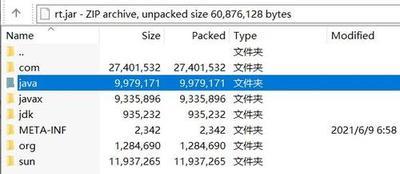
gg修改器怎么开启root模式,下载一个好用的GG修改器,轻松开启ROOT模式! 分类:免root版 4,955人在玩 GG修改器是一款非常实用的工具,可以帮助我们修改手机游戏中的各种参数,让我们在游戏中获得更多的乐趣。但是,有些游戏需要ROOT权限才能够使用GG修改器进行修改。那么如何开启ROOT……
下载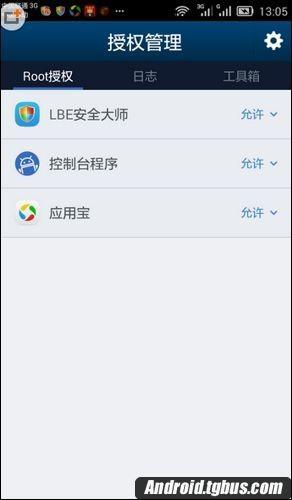
华为gg修改器如何root_华为gg修改器怎么用 分类:免root版 5,587人在玩 各位游戏大佬大家好,今天小编为大家分享关于华为gg修改器如何root_华为gg修改器怎么用的内容,轻松修改游戏数据,赶快来一起来看看吧。 去年华为mate7上市后引来了很多网友的惊赞……
下载
免gg修改器root,免gg修改器root打造轻松安全的游戏体验 分类:免root版 2,551人在玩 现如今,越来越多的人选择在手机上玩游戏,但是很多游戏都需要root权限才能使用各种修改器。然而,root对于手机的安全性还是有一定影响的。因此,我们推荐一款安全又实用的免gg修改……
下载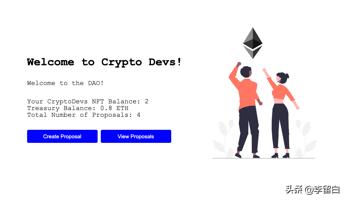
gg修改器免root工具_gg修改器免root软件 分类:免root版 1,013人在玩 各位游戏大佬大家好,今天小编为大家分享关于gg修改器免root工具_gg修改器免root软件的内容,轻松修改游戏数据,赶快来一起来看看吧。 什么是 DAO? DAO代表去中心化的自治组织。……
下载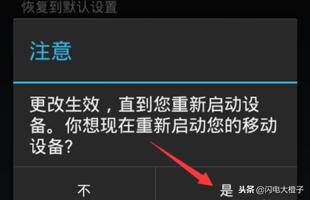
手机未root怎么用gg修改器_手机无root怎么用GG修改器 分类:免root版 6,494人在玩 各位游戏大佬大家好,今天小编为大家分享关于手机未root怎么用gg修改器_手机无root怎么用GG修改器的内容,轻松修改游戏数据,赶快来一起来看看吧。 相信大家都有这个体验,安卓机……
下载
GG修改器免root版32位_GG修改器免rOOt版 分类:免root版 4,966人在玩 各位游戏大佬大家好,今天小编为大家分享关于GG修改器免root版32位_GG修改器免rOOt版的内容,轻松修改游戏数据,赶快来一起来看看吧。 创作立场声明:这是我针对使用S905处理器比如……
下载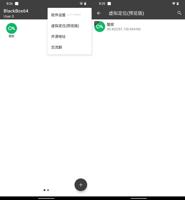
gg修改器免root双开君_gg修改器官方免root 分类:免root版 5,148人在玩 各位游戏大佬大家好,今天小编为大家分享关于gg修改器免root双开君_gg修改器官方免root的内容,轻松修改游戏数据,赶快来一起来看看吧。 目前安卓手机越来越封闭了,不允许你解锁 B……
下载
怎么让gg修改器免root,让GG修改器免Root,这个软件就是你需要的! 分类:免root版 2,981人在玩 如果您想要在玩游戏时获得更多的优势,那么使用GG修改器可能是一个不错的选择。但是,很多人都会遇到一个问题:GG修改器需要Root权限。对于不熟悉技术操作的用户来说,这可能是一个……
下载